2020年05月23日更新
YouTubeのログインの仕方とアカウント作成方法を解説
YouTubeは今や多くの人にとって日常生活の一部になりつつあります。若者を中心に人気を集めているYouTubeですがログインをしてYouTubeを利用すると便利なことがたくさんあります。そこで今回はYouTubeにログインする方法を解説していきます。
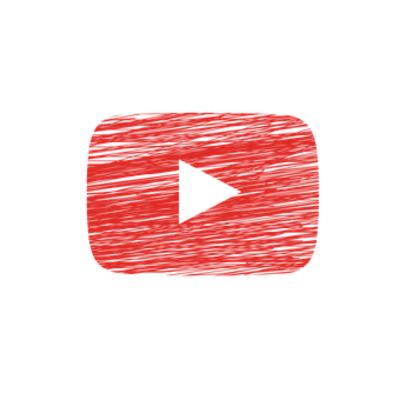
目次
Youtube(ユーチューブ)のログイン/ログアウトとは
YouTubeはGoogle社が運営する世界最大の動画共有サービスです。YouTubeのサービスは基本無料で利用することができ、誰でも動画を視聴することができます。
ただYouTubeでの動画の評価を押したり、コメントを残したり、再生リストの作成やチャンネル登録といった作業には無料の会員登録とログインが必要になります。
では会員登録をした後に行う「ログイン」や「ログアウト」とはどのような意味なのでしょうか?
ログインとはアカウントの会員登録をして、その登録したアカウントを利用してYouTubeのサービスを利用することを意味します。元の意味はコンピューターをネットに接続することという意味ですが現在では広義に使用されています。
反対にログアウトとは既にログインしている状態を解除することです。接続を解除という意味があり、一度ログアウトすると、再びログインしない限りログアウトされた状態が保たれます。
ログインとログアウトの意味が分かったら、次に実際にYouTubeにログインするとどうなるか。逆にYouTubeをログアウトした状態ではどうなるのかを以下では説明していきます。
そもそもYoutube(ユーチューブ)のログインするとどうなる?
ではYouTubeにログインをしてアカウント作成したらどうなるのでしょうか。アカウントを登録せずログインもせずYouTubeを利用しているユーザーはログインしているユーザーに比べてどうなるのか。主な例を紹介します。
まずできるようになることの代表的な例としてYouTube上に「動画投稿ができるようになる。」YouTubeには誰でも簡単に動画をアップロードすることができますが、YouTubeに動画をアップロードするにはまず、Googleアカウントが必要になります。
Googleアカウントを取得したのち、YouTubeにログインすることで動画をアップロードすることができます。
二つ目の例として、YouTubeでの動画にコメントを残すことができます。YouTubeにアップロードされた動画にはGoogleアカウントを取得してYouTubeにログインをしていれば誰しもがコメントすることができます。
現在ではYouTuberと呼ばれる若者を中心に人気が高い、YouTube上に作成した動画をアップロードし、多くの人を楽しませる。といった人々のおかげでYouTubeという媒体が私たちの日常生活にとって一般的なものとなりました。
コメントを残すという行為はYouTuberにとってどんな意味があり、どうなるのでしょうか?
YouTuberは人気商売なため、多くのファンがいます。
そのファンたちがYouTubeの動画にコメントを残し、動画の良し悪しや気づいたこと、何気ないことをコメントをすることで、彼らのYouTubeクリエイターとしてのモチベーションを保つ役割をします。
三つ目にできることはYouTubeの動画を評価することができます。
YouTubeにある動画の高評価か低評価を押すことができます。もちろん押さないという選択もできます。
人気YouTuberの動画は高評価の割合が非常に高く、多くのファンがいることが伺えます。また、高評価を押すと、「高評価を付けたプレイリスト」としてYouTubeに保存されるので気に入った動画を再び見ることができます。
最後に主にできることの一つとしてYouTubeの「チャンネル登録」をすることができます。
多くの動画を投稿しないYouTubeを使用するユーザーにとってこのチャンネル登録という行為はGoogleアカウントを作成するのにあたって非常に重要な要因であるといえます。
その理由はYouTubeのチャンネル登録をすると登録したチャンネルが動画をYouTubeに投稿するたびに通知を受け取ることができます。
好きなYouTubeチャンネルの最新動画を見逃すことなくいち早くチェックすることができ、非常に便利です。
好みのYouTubeチャンネルが増えてきて、チャンネル登録をしないでいると管理が非常に難しくなってどうしても最新の動画を見逃してしまったり、YouTubeに動画がアップロードされてからしばらくたってから目にするということにつながってしまいます。
特に若い世代にとってYouTubeとは常に話題の中心にあるものなのでYouTubeでの最新の流行や話題を知るためにはYouTubeのチャンネル登録は必須であると思われます。
またYouTubeにログインすることによってホーム画面が「あなたへのおすすめ」や「続きを見る」といった表示に変わります。
これまでに視聴したYouTubeの動画の履歴なども見れますし、またYouTubeに備わっているレコメンド機能によってYouTubeがおすすめ動画を提案してくれます。
似たようなジャンルやあなたが興味がありそうな動画をYouTubeでさらに検索することもできますし、いろいろな動画をYouTubeで楽しむことができます。
Youtube(ユーチューブ)のログインの仕方/方法
上記ではYouTubeにログインをするとどうなるのかを紹介してきました。非常に便利な機能が備わっておりメリットが多いことがお分かりいただけたと思います。
特にYouTubeホーム画面で表示されるYouTubeでの再生履歴をもとにしたおすすめ動画を提案してくれる機能や、YouTubeで高評価を残した動画が再生リストに自動的に追加される機能は非常に優れており、YouTubeの活用方法が大いに広がりそうですよね。
では次は実際にPCやAndroid端末、iPhoneなどからのどのようにYouTubeにログインをする方法を紹介していきます。
PC
PCからYouTubeにログインをする方法はまずブラウザでYouTubeを検索してYouTubeを開きます。そしてログイン画面を開きます。
YouTubeへのログイン方法は明瞭でわかりやすく、Googleアカウントを既に取得している方は、Googleアカウントを取得する際に登録したメールアドレス(Gmail)か電話番号を入力し、登録時に決めたパスワードを入力すればYouTubeへのログインが完了となります。
android
Android端末から行う場合はまずYouTubeアプリをダウンロードします。YouTubeアプリを起動しメニュータブから「ログイン」を選択します。
すると「新規」という項目をタップし、PC同様にGoogleアカウントを取得する際に決めたメールアドレスまたは電話番号の入力画面が出てきます。
入力を完了し「次へ」をタップしパスワードを入力すればYouTubeへのログインが完了します。
iPhone/iPad
iPhoneやiPadを利用してYouTubeへのログインをしたいユーザーもAndroid端末からログインするのとまったく同様の手順で行えます。
safariなどのブラウザ経由からではなく、YouTube公式のアプリをダウンロードすることをお勧めします。
既にGoogleアカウントを作成していればYouTubeへのログインは難しいものではありません。
Android端末とiPhoneやiPadからYouTubeを利用するユーザーに共通していえることはブラウザからではなくYouTube公式アプリからYouTubeへのログインをすることがおすすめです。
次にはYouTubeへのログインができないときの対処法を紹介していきます。
Youtube(ユーチューブ)のログインできないとき
Googleアカウントを取得したのにYouTubeにログインできない。そんな時に考えられるケースと解決の仕方をPCやAndroidなど端末別に見ていきましょう。
PC
PCからYouTubeにログインできない際は、まずパスワードが正しく入力されているか確認してみてください。
PCからログインを試みる場合、Caps Lockキーがオンになっていたり、大文字で入力しなければいけないところを小文字で入力していたりするとYouTubeにログインすることができません。
Caps Lockを解除する仕方はShiftキー+Caps Lockキーを同時押しする必要があります。
特に左ShiftとCaps Lockキーは近くに存在するため、いつの間にか間違って押してしまっていてONになっていてYouTubeにログインができない、という場合が多々あります。
android
Android端末からYouTubeにログインができないときは、PCの方も同様ですが、今一度メールアドレスが正しく入力されているか確認してみてください。
YouTubeにログインする際に必要なメールアドレスはGoogleアカウントを取得する際に登録した携帯などのメールアドレスではなくGmailでなければいけません。
携帯のメールアドレスやその他HotmailやYahoo!のメールアドレスはYouTubeへのログインには使用することができません。
また同様にパスワードも正しく入力されているか確認してみてください。パスワードは大文字小文字、厳格に打ち込まなければなりません。
メモ帳などのアプリを開いてログインするのに正しく入力できているか確認してみてください。
iPhone/iPad
iPhoneやiPadからYouTubeへのログインができないユーザーは二段階認証に問題があるかもしれません。
正しいメールアドレスとパスワードを入力しているのにログインできない場合は二段階認証のプロセスを停止すればYouTubeへログインすることができます。
またブラウザからログインをしようとするとキャッシュの問題で「YouTubeへのログイン中に問題が発生しました」といってエラーが起こることがあります。
Safariなどのブラウザからではなく、YouTube公式アプリからログインを試みてください。
Youtube(ユーチューブ)のアカウント作成方法
これまでではYouTubeへのログインの仕方や、YouTubeにログインをするとできるようになることを紹介してきましたが、大本であるGoogleアカウントを取得する方法を最後に紹介していきたいと思います。
Googleアカウントの作成方法
YouTubeはGoogleが運営しているサービスですのでGoogleアカウントを取得すれば自動的にYouTubeアカウントも取得しているということになります。
ですのでYouTubeにログインする際はGoogleアカウントが必要となります。
では実際にGoogleアカウントを取得の仕方を見ていきましょう。
姓と名を入力する欄がありますが、これは必ずしも本名である必要がありません。個人情報の漏洩につながる恐れがあるので、できればニックネームであったり、適当な名前で登録するのをお勧めします。
次にユーザー名ですが後々YouTubeにログインする際に必要なユーザー名となるので複雑でランダムな文字列より、自分が覚えやすいユーザー名にすることをお勧めします。
その他の項目も入力し終わったら「次へ」を選択してください。
そうしますと、電話番号の確認画面が出てきます。電話番号を入力して「次へ」を選ぶと、本人であるかを確認するために携帯のSMSを利用して6桁の確認コードが送信されますので送信されたコードを打ち込んでください。
確認コードを正しく打ち込むことができれば、晴れてGoogleアカウントを取得できます。あとは前述したとおり、ログインの仕方を参照にしていただければYouTubeにログインすることができます。
YouTubeだけでなくそのほかにもGoogleマップやGoogle独自のファイル共有ソフトなども使用することができるようになります。
いかがでしょうか。今回はYouTubeにログインするとどうなるか、何ができるようになるか。やYouTubeにログインする方法やYouTubeへのログインに必要なGoogleアカウントの作成の仕方などを初心者にもわかりやすいように徹底的に解説してきました。
YouTubeにログインすることでたくさんのメリットがあることがおわかりいただけたでしょうか。YouTubeを使うのに慣れてきて、よりYouTubeを使いこなしていくためにはアカウントを作成してログインすることが必須であるといえます。
YouTubeにログインすることでYouTubeをより快適に使えるようになりますし、アカウント取得に少し手間がかかりますが、そのほかにデメリットはないように思われます。
YouTubeのアカウント登録には個人情報を入力するため怖いと思われる方がいるかもしれませんが、Google社は厳重なセキュリティシステムを敷いており個人情報が流出する可能性は極めて低いといわれています。
まだYouTubeでアカウントを持っていない、もしくはまだログインしていないという方がいたら是非この機会にYouTubeアカウントを作成しログインしてみてYouTubeを使用してみてはいかがでしょうか?
今までよりも格段にYouTubeが楽しくなることは間違いありません。
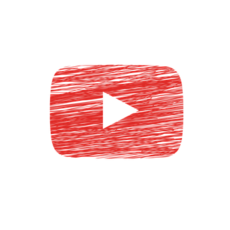 YouTubeの急上昇ランキングの仕組みとは?急上昇動画の基準は?
YouTubeの急上昇ランキングの仕組みとは?急上昇動画の基準は?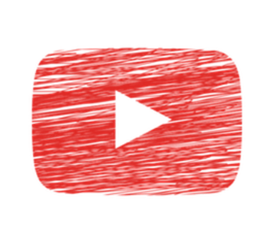 YouTubeが止まる!動画が止まる(フリーズ)する5つ対処法【スマホ/PC】
YouTubeが止まる!動画が止まる(フリーズ)する5つ対処法【スマホ/PC】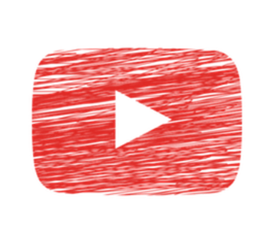 YouTube「ネットワークに問題が発生しました(410)」で見れない/再生できない原因・解決方法まとめ
YouTube「ネットワークに問題が発生しました(410)」で見れない/再生できない原因・解決方法まとめ

























